أفضل تنظيم سطح المكتب الخاص بي بطريقة معينة ، لذلك من السهل بالنسبة لي تحديد مكان البرامج التي أستخدمها ، وأين توجد اختصارات الألعاب الخاصة بي. كل شخص لديه طريقة لتنظيم اختصارات سطح المكتب الخاصة به. قد يفضل البعض استخدام رموز الأرصفة وشريط المهام ، بينما يحتوي البعض الآخر على رموز في كل مكان.

ماذا عن التخطيط بدون أيقونات على الإطلاق؟ أم فقط الأيقونات التي تريدها؟ Tidy Desktop Monster هي أداة مفتوحة المصدر تساعدك على القيام بذلك.
قبل أن نبدأ ، أوصي بأخذ نسخة احتياطية من اختصارات سطح المكتب الحالية. قم باستخراج التطبيق من أرشيفه المحمول وتشغيله. واجهة Tidy Desktop Monster سهلة الاستخدام. انقر فوق الزر الوحيد في الواجهة ، المسمى Start Tidying Desktop. ستلاحظ أن البرنامج يصغر نفسه في علبة النظام. يعمل في الخلفية ويراقب سطح المكتب باستمرار من أجل التغييرات.
دعنا نلقي نظرة على الواجهة مرة أخرى. قم بإحضاره عن طريق النقر المزدوج فوق الرمز أو بالنقر بزر الماوس الأيمن وتحديد “فتح الإعدادات”. تم تعيين Tidy Desktop Monster على حذف “اختصارات التطبيقات” افتراضيًا.
ماذا يعني ذالك؟ عند تثبيت أحد البرامج ، هناك فرصة جيدة لإنشاء اختصار لنفسه على سطح المكتب. في بعض الأحيان ، تميل التطبيقات إلى إنشاء رموز متعددة ، على سبيل المثال رمز لموقع الويب الخاص بالمنتج ، وبرامج أخرى من المطور ، وما إلى ذلك. لا تحتاج إلى كل هذه المهملات على شاشتك الرئيسية.
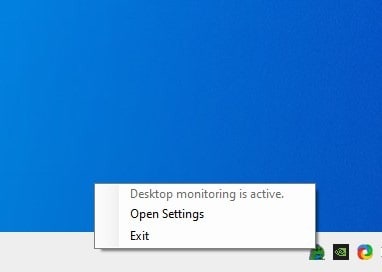
لن يمنع Tidy Desktop Monster إضافة هذه الرموز ، ولكن بمجرد اكتشاف اختصار جديد ، يقوم البرنامج بحذفه على الفور. من الناحية الفنية ، لا يقوم بحذف الرموز نهائيًا ، بل يتم إرسالها إلى سلة المحذوفات. يمكنك استعادتها عندما تريد. لا يتطلب البرنامج امتيازات المسؤول للتشغيل في معظم الأحيان ، وسأشرح المزيد حول هذا الأمر بعد قليل.
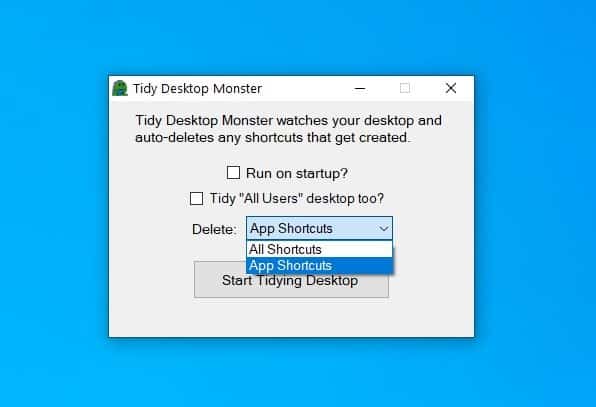
تجدر الإشارة إلى أن الاختصارات التي تقوم بإنشائها يدويًا لا يتم حذفها. هذا شيء جيد. ولكن إذا كنت لا تريد أي رموز حقًا ، فيمكنك استخدام القائمة المنسدلة في الأداة المساعدة وتعيينها على “حذف كافة الاختصارات”.
يتجاهل التطبيق فقط الاختصارات التي تم إنشاؤها لحساب المستخدم الحالي الذي تم تسجيل الدخول إليه Windows. يمكنك تحديد المربع بجوار “Tidy All Users desktop أيضًا” ، للتأكد من أنه ينظف الاختصارات المضافة لكل حساب. إذا وجدت أن البرنامج لا يزال يفشل في إزالة الرموز عند تثبيت شيء آخر ، على سبيل المثال عندما حاولت تثبيت EA Origin و Battle.Net و Bleachbit ، لم يتم حذف الاختصارات. الحل البديل لذلك هو تشغيل Tidy Desktop Monster مع حقوق المسؤول. إذا كانت الأداة قيد التشغيل ، فستحتاج إلى النقر فوق الزر Stop Tidying Desktop ، وإجراء التغييرات ، أي حذف جميع الاختصارات ، أو حذف جميع المستخدمين ، ثم بدء الخدمة.
على الرغم من أن Tidy Desktop Monster محمول ، يمكنك اختياريًا تعيينه للتشغيل تلقائيًا عندما Windows يبدأ. يمكن أن يكون هذا مفيدًا إذا كنت تريد تجنب الأعمال الروتينية لبدء الأداة يدويًا.
يعمل البرنامج بشكل جيد ، ولكن في بعض الأحيان يتم حذف الاختصار نهائيًا من سلة المحذوفات. إنها ليست صفقة ضخمة ، حيث يمكنك إعادة إضافتها إذا لزم الأمر. أعتقد أنه سيكون من المفيد لو كان لدى Tidy Desktop Monster سجل بالعناصر التي يحذفها.
يعد عدم وجود رموز على سطح المكتب أمرًا رائعًا ، ولكنك ستظل بحاجة إلى طريقة ما للوصول إلى برامجك المفضلة. أوصي بإلقاء نظرة على Cairo Desktop أو Astounding Dock أو برامج التشغيل مثل PinPoint أو Super Launcher أو Portable Start Menu.
الإعلانات
